【摘要】:例4-35用HYPERLINK函数创建4种打开文件或链接的方法。具体操作步骤如下。④超链接到本工作簿的工作表。在B5单元格中输入“=HYPERLINK”。最终结果如图1-4-42所示。
(1)用途:创建一个快捷方式或链接,打开硬盘、网络服务器或Internet上的文档。
(2)语法:HYPERLINK(Link_location,Friendly_name)。
参数含义:参数Link_location表示要打开的文件名称及完整路径;参数Friendly_name是可选的,表示要显示在单元格中的数字或字符串。
例4-35 用HYPERLINK函数创建4种打开文件或链接的方法。具体操作步骤如下。
①打开网站。
在B2单元格中输入“=HYPERLINK("http://www.excelhome.net/","ExcelHome")”。
②打开本地文件夹。
在B3单元格中输入“=HYPERLINK("E:\Excel课件","Excel课件")”。(www.daowen.com)
③打开本地文件。
在B4单元格中输入“=HYPERLINK("E:\Excel课件\Excel函数表.xlsx","Excel函数表")”。
④超链接到本工作簿的工作表。
在B5单元格中输入“=HYPERLINK("#4.5.3MATCH函数!A1","转到MATCH函数")”。
注意:在工作表名前面要加“#”分隔,工作表名与单元格、单元格区域之间要加“!”分隔。最终结果如图1-4-42所示。
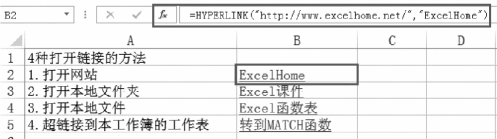
图1-4-42 用HYPERLINK函数打开文件
免责声明:以上内容源自网络,版权归原作者所有,如有侵犯您的原创版权请告知,我们将尽快删除相关内容。
有关Excel财经数据处理与分析的文章







